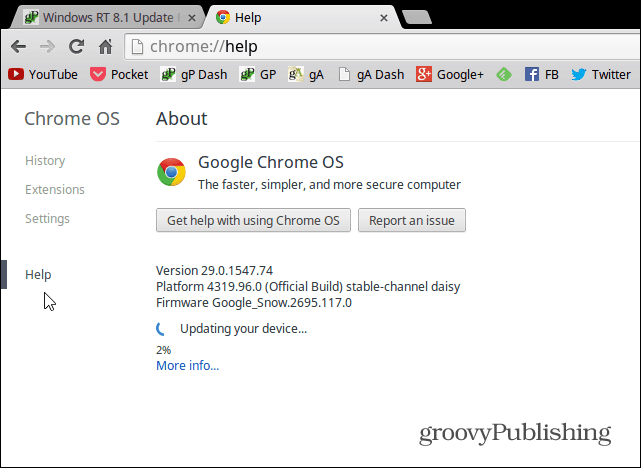Ako synchronizovať váš iPhone alebo iPod Touch v Ubuntu
Mobilné Linux Ubuntu Jablko Iphone Ios / / March 18, 2020
Posledná aktualizácia dňa

Tento tutoriál je súčasťou našej série groovy, ktorá umožňuje, aby ste Ubuntu mohli používať pre svoje každodenné počítačové potreby bez toho, aby ste sa museli pohybovať tam a späť medzi Linuxom a Windows alebo OS X.
Pre mnohých podivínskych, profesionálnych alebo príležitostných používateľov technológií slúži pracovná plocha ako rozbočovač a dokovacia stanica pre ich mobilné zariadenia. Až donedávna bola absencia podpory smartfónov a / alebo MP3 prehrávačov jednou z najväčších prekážok pre prijatie Linuxu na plný úväzok. S najnovšími vydaniami Ubuntu to už nie je problém. Môžete použiť Ubuntu na synchronizáciu vášho iPhone a ďalších zariadení so systémom iOS v Linuxe, čo vám dáva ďalší závažný dôvod na rozlúčku s iTunes.
Čítajte ďalej, ak sa chcete dozvedieť, ako pridať a odstrániť skladby, podcasty a zoznamy skladieb na vašom iPhone v systéme Linux.
Aktualizácia služby Libimobiledevice
Kúzlo, ktoré umožňuje synchronizáciu iPhone v Ubuntu, je softvérová knižnica s názvom
Ak to chcete urobiť, musíte pridať PPA vývojára (Archív osobných balíkov). Toto je možné vykonať v termináli.
Poznámka: Tento krok je potrebný, ak sa zobrazí chybová správa:
Nedá sa pripojiť iPhone_ org.freedesktop. DCOP. Chyba. Chyba NoReply DBus: SPRÁVA NEPRIJALA ODPOVEĎ (ČASOVÉ SPRÁVY PODĽA BUS)
keď sa pokúsite pripojiť váš iPhone. Aj keď túto správu môžete alebo nemusíte dostať, je dobré vyplniť túto časť, takže budete pripravení na ďalšiu aktualizáciu systému iOS / libimobiledevice.
Krok jedna
Spustenie terminálu. Nájdete ju v časti Aplikácie> Príslušenstvo.
Krok dva
Typ: sudo add-apt-repozitár ppa: pmcenery / ppa
Po zobrazení výzvy zadajte svoje heslo.
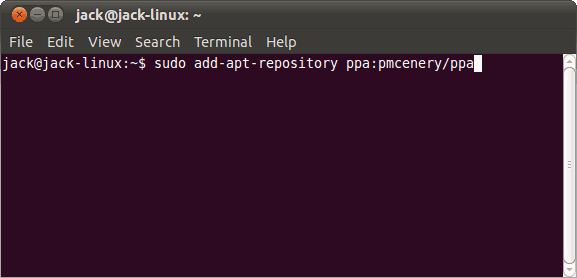
Týmto sa pridá Launchpad PPA pre Paul McEnery (vývojár libimobiledevice), čo vám umožní aktualizovať váš existujúci balík libimobiledevice pomocou apt-get.
Krok tri
Typ: sudo apt-get update
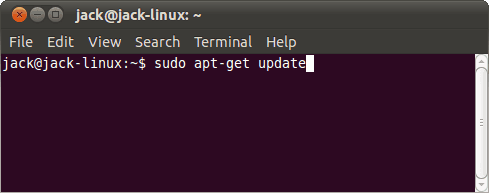
Týmto sa aktualizuje váš index balíkov vrátane PPA, ktorú ste práve pridali.
Krok štyri
Typ: sudo apt-get dist-upgrade
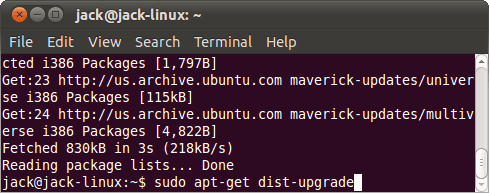
Týmto sa libimobiledevice inovuje na vašu aktuálnu verziu.
Synchronizácia vášho iPhone v Rhythmboxe
V tomto okamihu by ste mali byť schopní pripojiť svoj iPhone cez USB a nechať ho synchronizovať s akoukoľvek hudobnou knižnicou v Ubuntu. Teraz sa pozrime na predvolený hudobný prehrávač: Rhythmbox.
Poznámka: V tomto tutoriále budeme skúmať iba základné prvky Rhythmboxu. Podrobnejšie sa pozrieme na Rhythmbox a ďalšie hudobné prehrávače Ubuntu v ďalších groovyPosts.
Manuálna správa skladieb a podcastov na vašom iPhone
Rovnako ako v prípade iTunes máte na svojom iPhone možnosť pridávať piesne a podcasty naraz alebo automaticky synchronizovať svoju knižnicu. Tu je postup, ako to urobiť:
Krok jedna
odpálenie Rhythmbox. Nájdete ho v Aplikácie> Zvuk a video> Prehrávač hudby Rhythmbox.
Krok dva
Pripojte svoj iPhone cez USB. Zobrazí sa pod prístroje.
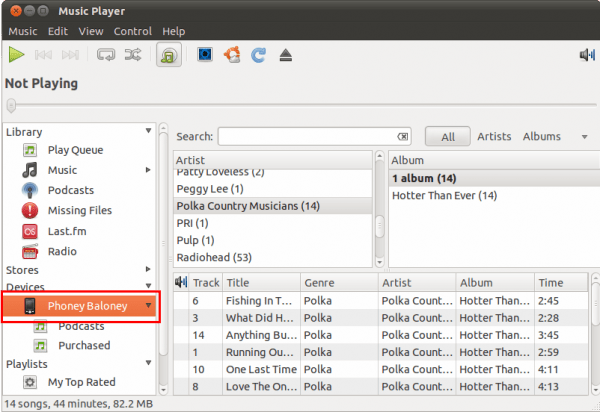
Krok tri
cvaknutiehudba v knižnici vášho počítača. Vyhľadajte skladby, ktoré chcete pridať do svojho iPhone. Synchronizujte ich s telefónom iPhone Pretiahnutie na ikonu vášho iPhone pod zariadeniami.
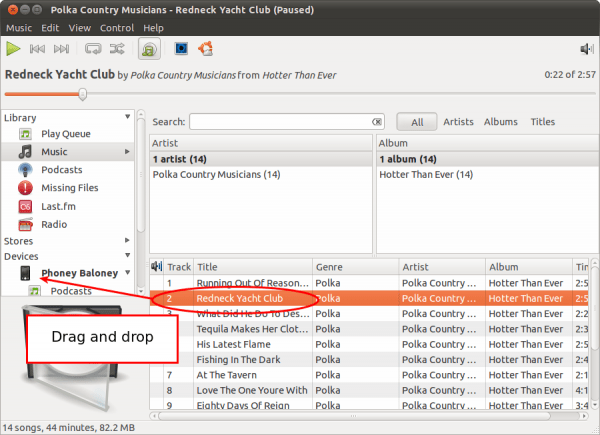
Skladby z iPhone môžete kopírovať aj do počítača Pretiahnutie z vášho iPhone do knižnice. (Vezmi to iTunes!).
Krok štyri
Ak chcete pridať podcasty, urobte to isté, s výnimkou podcasty sekcii vašej knižnice.
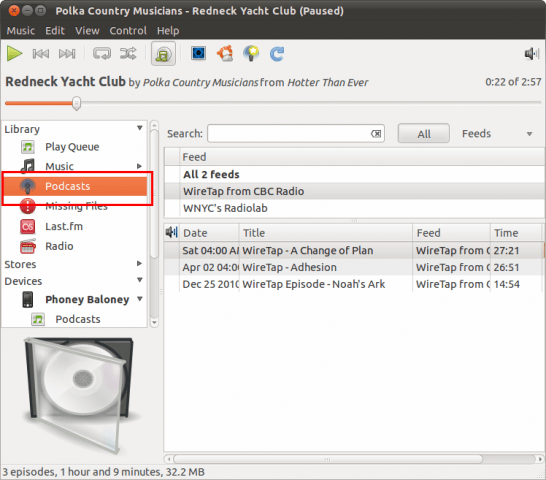
Krok 5
Ak chcete odstrániť obsah z vášho iPhone, Kliknite pravým tlačidlom myši skladbu a vyberte si delete.
Automatická synchronizácia vášho iPhone v Rhythmboxe
Automatická synchronizácia vášho iPhone zaistí synchronizáciu vašej miestnej knižnice alebo vybraného zoznamu skladieb a hudobnej knižnice vášho iPhone. Rovnako ako v prípade iTunes to znamená, že odstráni obsah z vášho iPhone, ktorý na vašom miestnom neexistuje počítač - uistite sa, že máte všetko zálohované lokálne predtým, ako automaticky synchronizujete svoj iPhone pre prvýkrát.
Krok jedna
Keď je váš iPhone pripojený, Kliknite pravým tlačidlom myši jeho ikonu v časti Zariadenia a vyberte možnosť Synchronizácia s knižnicou. Nerobte si starosti - pred odstránením všetkého budete mať možnosť nastaviť svoje preferencie.
Krok dva
Vyberte, či chcete synchronizovať svoju hudbu, podcasty alebo oboje. Ak chcete vybrať konkrétne kanály podcastov alebo zoznamy skladieb, ktoré sa majú synchronizovať, môžete rozšíriť niektorú z týchto možností.
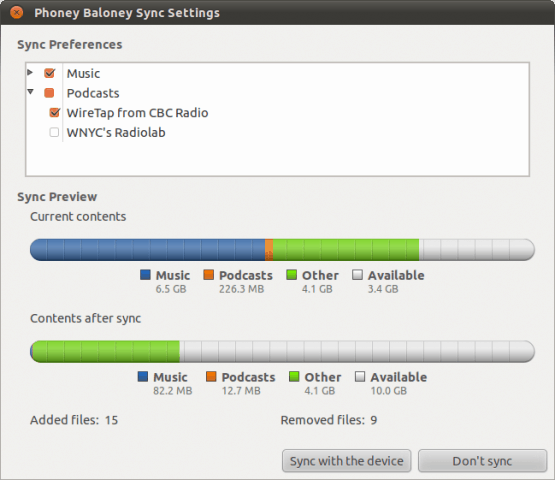
Krok tri
Venujte zvýšenú pozornosť tomu, koľko súborov bude odstránených. Rhythmbox vám poskytne prehľad o tom, ako bude váš úložný priestor využitý pred a po. Ak sa odstraňuje viac obsahu, ako ste očakávali, pravdepodobne budete chcieť skontrolovať svoj výber.
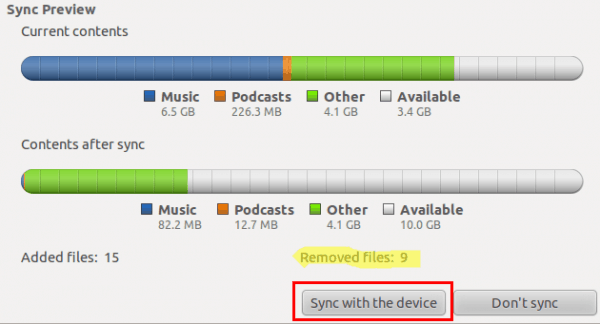
Ak nemáte žiadne obavy o to, čo sa pridá alebo odstráni z vášho iPhone, choďte do toho a cvaknutie Synchronizácia so zariadením. Teraz, keď pripojíte svoj iPhone, Rhythmbox automaticky synchronizuje vaše piesne podľa týchto nastavení.
záver
Libimobiledevices a Rhythmbox vám umožňujú vykonávať základnú synchronizáciu hudby a podcastov do vášho iPhone. Je zrejmé, že tu existujú určité obmedzenia. Nemôžete robiť aplikácie ani čokoľvek iné, čo sa týka proprietárnych služieb spoločnosti Apple, ako sú iTunes alebo Apple App Store. Takisto nemôžete spravovať kontakty s Rhythmboxom, ako to môžete s iTunes. Ale pre každodennú synchronizáciu a pridávanie / odstraňovanie skladieb a podcastov je Rhythmbox viac ako dosť. Dobrou správou je, že Ubuntu myslí vážne podporu mobilných zariadení a smartfónov. Existuje niekoľko aplikácií, ktoré využívajú cloudové služby Mobile One na streamovanie obsahu v telefóne (podobné programom Amazon Cloud Player a SugarSync) a synchronizácia vašich kontaktov. Jedná sa však o platené aplikácie - o týchto hovoríme neskôr.
Vďaka tejto natívnej podpore iPhonu v Ubuntu je teraz ešte jeden dôvod na zavedenie systému OS X alebo Windows. A pre každého, kto sa snaží ísť na plný úväzok Linux, je to veľmi opatrná vec.